Куда пропали пароли на iPhone после установки iOS 18
В iOS 18 данные ваших учетных записей переместились из настроек в отдельное приложение «Пароли». Где его искать, можно ли в нем отредактировать уже сохраненный пароль и добавить новый, и какие интересные фишки в нем появились.
В iOS 18 Apple не только добавила большое количество новых возможностей по кастомизации внешнего вида iPhone, но и серьезно перетряхнула стандартные настройки. Теперь они очень сильно напоминают таковые в macOS. Все основные параметры собраны в несколько больших пунктов, а сторонние приложения сгруппированы в отдельном разделе. Но самое главное, что, перейдя в настройки iPhone после установки iOS 18, вы не найдете в них раздел с вашими логинами и паролями для сторонних сайтов.
❗ЕЩЕ БОЛЬШЕ СТАТЕЙ ОБ APPLE ИЩИТЕ В НАШЕМ ДЗЕНЕ СОВЕРШЕННО БЕСПЛАТНО
Получается, что этого пункта в системе больше нет и посмотреть или исправить сохраненные пароли не получится? На самом деле, все намного проще. В iOS 18 появилось отдельное приложение «Пароли». Именно там и стоит искать нужную информацию. Посмотрели, как работает новая программа из операционной системы для iPhone, и теперь готовы рассказать вам, как ей пользоваться.
Приложение с паролями на Айфоне
Сразу после установки iOS 18 на экране вашего iPhone в первом свободном слоте появится новое приложение «Пароли». Войти в него просто так не получится, как и раньше, когда эти данные располагались в настройках. Для этого придется воспользоваться биометрией или ввести код-пароль. Причем функция эта включена по умолчанию, и от вас каких-то дополнительных действий не потребуется. После того, как вы попадете внутрь приложения, вам будет доступно несколько больших групп:
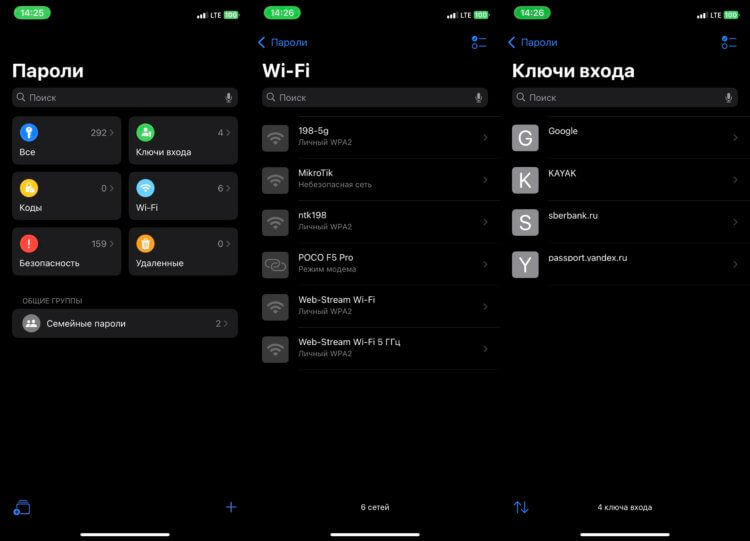
Все данные удобно разбиты на категории, плюс можно воспользоваться поиском
- Все — включает все данные, содержащиеся в приложении «Пароли»;
- Ключи входа — passkeys для сайтов, на которых вы их создали;
- Коды — одноразовые коды для двухфакторной аутентификации;
- Wi-Fi — пароли от сетей Wi-Fi;
- Безопасность — учетные записи, пароли от которых были обнаружены в интернете;
- Удаленные — удаленные пароли и логины. Хранятся 30 дней и после этого удаляются с устройства окончательно.
❗ПОДПИШИСЬ НА НАШ ЧАТИК В ТЕЛЕГРАМЕ. ТАМ ТЕБЕ ОТВЕТЯТ НА ЛЮБЫЕ ВОПРОСЫ
Если вы делились с кем-то учетной записью, то в приложении появится дополнительные раздел «Семейные пароли». В нем вы сможете увидеть те аккаунты, к которым имеют доступ пользователи из вашей семьи. Обратите внимание на один очень интересный момент. Теперь пароли от сетей Wi-Fi, к которым хотя бы раз подключался ваш iPhone, можно найти здесь же. Очень удобно, что Apple добавила их сюда. Не придется лазить в настройки за этой информацией.
Как изменить пароль на Айфоне
Любой пароль в одноименном приложении на iPhone с iOS 18 можно отредактировать. Например, если вы его поменяли на какой-то другой, а система сама не предложила произвести замену, то никто не мешает сделать это вручную. Вот как это работает:
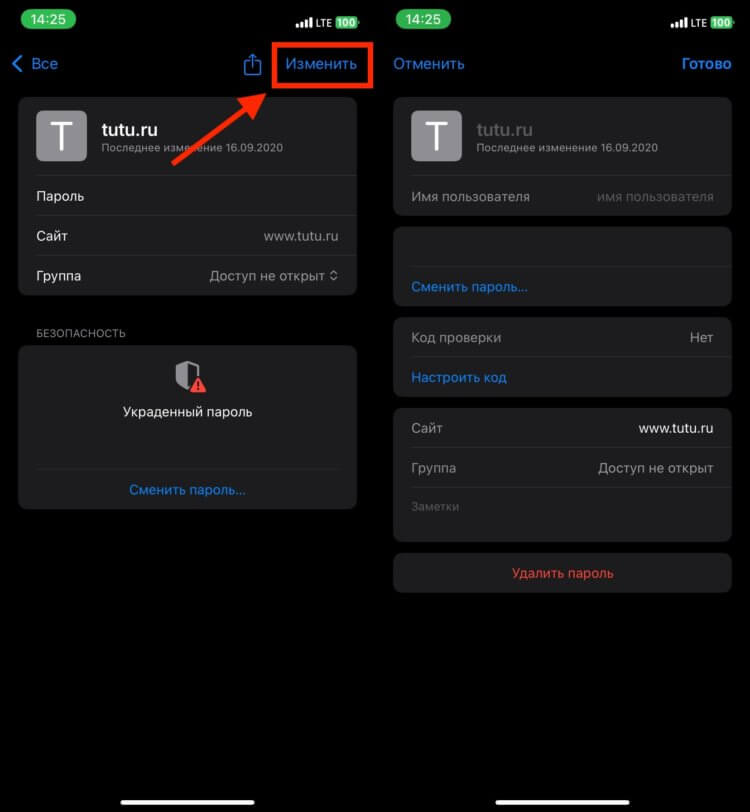
Вы можете отредактировать любой логин или пароль
- Откройте приложение «Пароли» на iPhone;
- Перейдите в раздел «Все»;
- Найдите сайт, для которого вы хотите поменять данные учетной записи, и нажмите на него;
- В правом верхнем углу экрана коснитесь кнопки «Изменить» и внесите необходимые корректировки в пароль или логин;
- Сохраните изменения нажатием на кнопку «Готово» в правом верхнем углу.
❗ПОДПИСЫВАЙСЯ НА ТЕЛЕГРАМ-КАНАЛ СУНДУК АЛИБАБЫ, ЧТОБЫ ПОКУПАТЬ ТОЛЬКО ЛУЧШИЕ ТОВАРЫ С АЛИЭКСПРЕСС
Если какая-то учетная запись доступна пользователям из вашей семьи и вы решите внести в нее изменения, то они прилетят и им. В приложение «Пароли» на iPhone можно вручную добавлять новые аккаунты. Если по какой-то причине смартфон не предложил это сделать при регистрации или авторизации, то вот как это сделать самому:
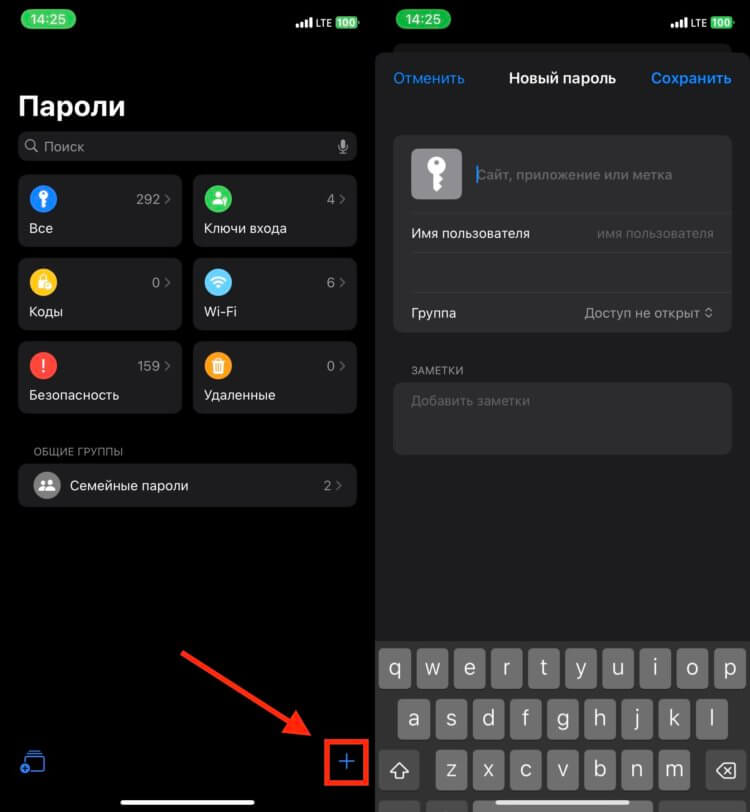
Создайте в приложении новую учетную запись
- Откройте приложение «Пароли» на iPhone;
- В правом нижнем углу коснитесь кнопки «+»;
- В первой строке укажите сайт, затем имя пользователя и непосредственно пароль;
- Добавьте учетную запись в приложение с помощью кнопки «Сохранить».
После того, как учетная запись будет добавлена в «Пароли», вы сможете использовать ее для автоматической подстановки через Сафари или другие сторонние приложения.
Как поделиться паролем от Wi-Fi
В приложении «Пароли» на iPhone с iOS 18 появилась еще одна крутая функция, и касается она паролей от сетей Wi-Fi. Многие годы владельцы iPhone завидовали пользователям Android-смартфонов, которые в одно касание могут сгенерировать QR-код для подключения к Wi-Fi и поделиться им со всеми желающими. Останется только навести на него камеру, и смартфон автоматом зацепится на нужную сеть. Теперь эта фишка есть и на iPhone. Вот как это работает:
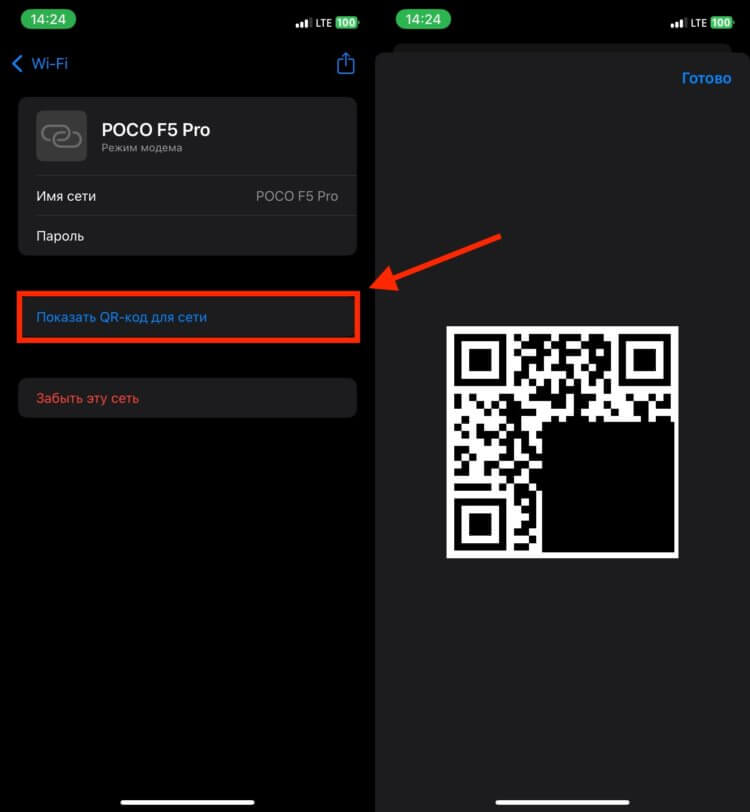
Останется лишь отсканировать QR-код с экрана вашего смартфона
- Откройте приложение «Пароли» на iPhone;
- Перейдите в раздел «Wi-Fi»;
- Нажмите на ту сеть, которой хотите поделиться;
- Коснитесь кнопки «Показать QR-код для сети».
По центру экрана сразу появится QR-код, и его сразу можно сканировать. Однако к этой фишке у меня есть одна небольшая претензия. Когда формируешь QR-код для подключения к Wi-Fi на Андроиде, система автоматически выкручивает яркость экрана на максимум. Благодаря этому отсканировать код получается значительно быстрее. Здесь же экран остается неизменным. Было бы здорово немного допилить эту функцию именно в части яркости дисплея. Пользователи точно будут за это благодарны. В остальном все работает как и надо. Любое другое устройство, даже смартфон на Андроиде, легко подключается к Wi-Fi с помощью такого QR-кода, а главное, что все происходит очень быстро.
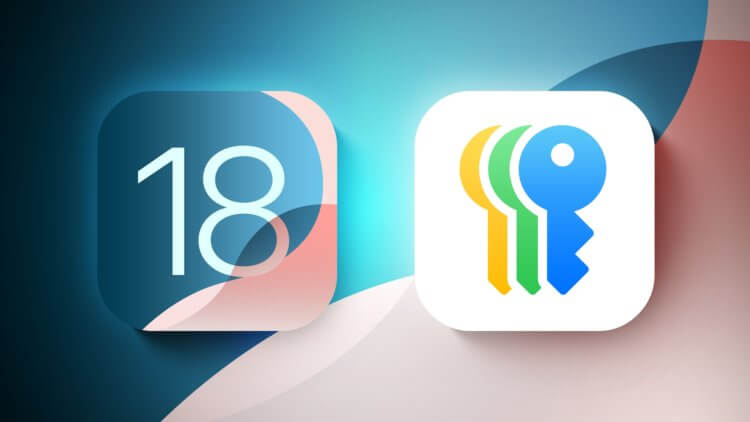
В iOS 18 на одно встроенное приложение стало больше. Изображение: macrumors.com
